
 |
|
|
|||
|
|||
| Responder |
|
Visitas a este tema: 39.946
|
 Añadir a Favoritos Añadir a Favoritos
|
 Suscribirme Suscribirme
|
|
|
#1 |
|
|
Tutorial: Ayuda para publicar Fotos en el foro
 Guía: Ayudas para publicar Fotos en el foro Ya se pueden añadir fotografías a los mensajes del foro sin hacer uso de servidores externos. El propio servidor del foro alberga las fotos, haciendo la subida de imágenes más sencilla y ágil. Este método es el preferente en sección Info y recomendado en sección Charla. La imagen a subir debe estar guardada previamente en tu dispositivo, ordenador o móvil. Cómo subir imágenes:
|

|
Citar |
|
3 foreros han dado SmilePoints a Organizadores del Foro por este mensaje
|
|
|
#2 |
|
|
Cómo insertar imágenes mediante el icono de Insertar imagen
Esta es la manera de insertar imágenes en movimiento (gifs animados). Esto es un gif animado: Para insertar imágenes copiando la URL, debemos usar el icono de Insertar imagen:  . Esta funcionalidad es útil para insertar imágenes en los Mensajes Privados. . Esta funcionalidad es útil para insertar imágenes en los Mensajes Privados. 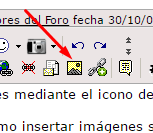 1. En primer lugar hacemos click en el botón derecho del ratón sobre cualquier imagen alojada en internet, sea dentro del foro o fuera... Al estar la imagen en servidor externo su inclusión en el foro es menos fiable puesto que si esa imagen es borrada en la web que la tiene alojada, automáticamente la imagen dejará de ser visible en el foro. Por esta razón, esta opción no es la recomendada en la secció Info del foro y se debe utilizar exclusivamente en la sección Charla. Última edición por Lextor; 06/02/2019 a las 18:00. |

|
Citar |
|
|
#3 |
|
|
Cómo insertar imágenes en tamaño grande (sólo sección Charla)
Has de seleccionar el icono de Imágenes Adjuntas.  Seleccionando la opción de Insertar Tamaño Completo, la imagen se reproducirá en TAMAÑO GRANDE (opción sólo permitida para la sección Charla del foro): 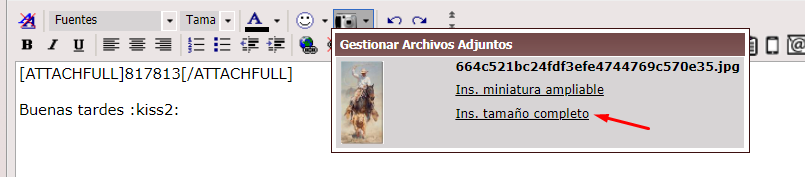 Última edición por Lextor; 17/12/2018 a las 19:19. |

|
Citar |
|
|
#4 |
|
|
Cómo hacer que las imágenes se puedan desplazar dentro del mensaje
Por defecto, las imágenes quedan en la parte inferior del mensaje. Pero podemos hacer que queden en la parte superior, centrarlas o rodearlas de texto a conveniencia. Este es un ejemplo de imagen centrada y situada entre texto: Una vez realizado el procedimiento anteriormente explicado sobre Cómo subir imágenes desde el servidor del foro, debemos ir al icono de cámara del editor  y hacer clic sobre el código de la imagen, como se señala con flecha roja: y hacer clic sobre el código de la imagen, como se señala con flecha roja: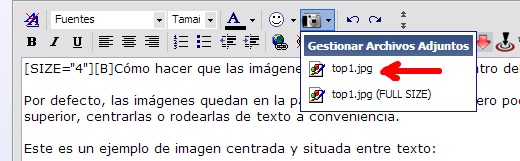 Esto hará que la imagen o imágenes queden insertadas en el mensaje mediante un código específico, que podremos desplazar a nuestro gusto. Última edición por Lextor; 22/07/2014 a las 01:01. |

|
Citar |
|
2 foreros han dado SmilePoints a Organizadores del Foro por este mensaje
|
Dr. Loomis (13/02/2012), Plisson (16/02/2012) |
|
|
#5 |
|
|
Novedad Técnica relacionada con FOTOS. Copiar y Pegar imagen directamente al mensaje A partir de ahora, solo con navegadores Chrome o Firefox, se puede Copiar y Pegar una imagen directamente del portapapeles sin necesidad de bajarla previamente y subirla como archivo adjunto. Para copiar una imagen de una página web, hay que hacer click con el botón derecho sobre la imagen y seleccionar Copia imagen. La imagen se pega en el mensaje simplemente con Ctrl+V o con boton derecho -> Pegar, igual que para pegar texto. La imagen de origen también puede ser una captura de pantalla. La imagen se pegará por defecto en Tamaño Grande. Para que sea correcto su uso en zona Info, se debe borrar el código "attachfull" y enviar mensaje. Saludos.  Última edición por Lextor; 27/04/2017 a las 18:51. |

|
Citar |
|
6 foreros han dado SmilePoints a Organizadores del Foro por este mensaje
|
Andresote (07/07/2015), Baja_62768 (08/07/2015), Diesel (11/07/2015), Dr. Loomis (11/07/2015), Gohan (11/07/2015), Paola Masajista (07/07/2015) |
|
|
#6 |
|
|
Copiar correctamente las imágenes para publicarlas posteriomente
Para publicar correctamente las fotos en nuestras publicaciones, debemos tener en cuenta el tamaño original de la foto en cuestión, para que luego al ser publicadas, puedan ser ampliadas y vistas correctamente. Para ello, usaremos el icono de la cámara, teniendo 2 opciones: Seleccionar la imágen guardada en nuestro disco o copiando la dirección de enlace de la misma. Supongamos queremos copiar una foto del Blog de una Profesional. Primero pincharemos sobre la foto para que se amplié. Luego copiaremos la dirección de enlace o guardaremos la foto en el disco. Lo que NO hay que hacer NUNCA es copiar o guardar la imagen cuando no haya sido ampliada. Dado que la publicaremos en un tamaño pequeño no ampliable. Última edición por Pau; 18/12/2015 a las 19:19. |

|
Citar |
|
3 foreros han dado SmilePoints a Organizadores del Foro por este mensaje
|